Diese Funktion ist nur für das Modell SP 342DN verfügbar.
Um den [Home]-Bildschirm anzuzeigen, drücken Sie auf die Taste Home.
Jede Funktion hat ihr eigenes Symbol und diese werden auf dem [Home]-Bildschirm angezeigt.
Auf dem [Home]-Bildschirm können Sie Schnellbedientasten zu häufig verwendeten integrierten Softwareanwendungen hinzufügen. Die Symbole der hinzugefügten Schnellbedientasten werden auf dem [Home]-Bildschirm angezeigt. Die integrierten Softwareanwendungen können einfach durch Drücken des Schnellbediensymbols aufgerufen werden.
![]()
Üben Sie keinen übermäßigen Druck oder hohe Kraft auf den Bildschirm aus. Ansonsten beschädigen Sie den Bildschirm. Die maximal erlaubte Kraft beträgt ca. 30 N (ca. 3 kgf). (N = Newton, kgf = Kilopond. 1 kgf = 9,8 N.)
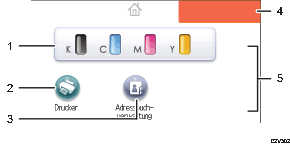
Symbol für Verbrauchsmaterial-Informationen
Drücken Sie dies, um den Bildschirm [Verbrauchsmaterial-Information] anzuzeigen und Toner-, Papier- und Resttonerstände zu prüfen.
[Drucker]

Drücken Sie dies, um den [Drucker]-Bildschirm anzuzeigen.
Bereich für Schnellbediensymbole
Sie können Schnellbedientasten zu integrierten Softwareanwendungen auf dem [Home]-Bildschirm hinzufügen. Weitere Informationen zur Registrierung von Schnellbedientasten finden Sie auf Symbole zum [Home]-Bildschirm hinzufügen.
Home-Bildschirmbild
Sie können ein Bild als Unternehmenslogo auf dem [Home]-Bildschirm anzeigen. Informationen zum Ändern des Bildes finden Sie auf Das Bild auf dem [Home]-Bildschirm anzeigen.
 /
/
Diese werden angezeigt, wenn Sie eine Anwendung hinzufügen und die Symbole auf mehreren Seiten angezeigt werden. Hiermit können Sie zwischen den Seiten umschalten.
![]()
Wenn eine integrierte Softwareanwendung installiert wird, erscheint auf dem [Home]-Bildschirm ein Funktionssymbol für die Anwendung.
Die Reihenfolge der Symbole kann geändert werden. Einzelheiten siehe Die Reihenfolge der Symbole auf dem [Home]-Bildschirm ändern.
